En overskriving, eller overskrivingen som det noen ganger refereres til, er en av de to arbeidsmodusene som enhver datamaskin har. Det er når teksten du skriver overskriver den eksisterende teksten i stedet for å skyve den videre slik den gjør i innsettingsmodus.

Dette kan skje i alle programmer, apper eller programvare, inkludert Google Sheets. Men hvordan skjer dette i utgangspunktet? Og hvordan slår du av overskrivingen i Google Sheets eller andre steder for den saks skyld? I denne artikkelen skal vi forklare hvordan du bytter fra en arbeidsmodus til en annen.
Finn Insert Key
Her er problemet med overskrivingen - det skjer fra ingensteds. Ofte er dette fordi de fleste ved et uhell trykker på "Sett inn"-knappen på tastaturet når de skriver.
Faktisk er mange mennesker ikke klar over at nesten alle tastaturer har "Sett inn"-knappen. Og selv om de er klar over, vet de kanskje ikke nødvendigvis hva det er for noe.
Så, hva er greia med "Sett inn"-tasten uansett? Det er en vekslefunksjon som bytter fra innsettingsmodus til overskrivingsmodus og omvendt.
Du vil også legge merke til at når du gikk fra innsettingsmodus til overskrivingsmodus, forsvant markøren plutselig fra Google Sheets-cellene dine, selv om du klikket på den.
Insert-modusen er standardmodusen vi bruker når vi skriver inn tekst, og det er faktisk sjelden folk trenger overskrivingsmodus i det hele tatt.
På overflaten kunne det derfor ikke vært enklere å slå av overskrivingsmodusen. Men det er noen problemer du kan støte på.
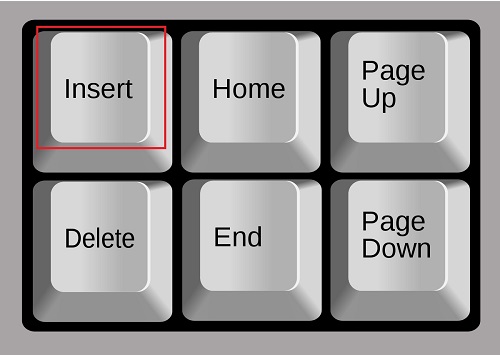
Hva hvis du ikke har innsettingsnøkkelen?
Som nevnt vil de fleste tastaturer ha insert-tasten, men ikke alle. Betyr dette at du ikke kan bytte fra innsettingsmodus til overskrivingsmodus? Absolutt ikke, det er en snarvei for det.
Hvis du prøver å legge inn data i et Google Sheets-regneark i overskrivingsmodus, kan du ganske enkelt trykke "Shift + 0".
Men her er trikset, du må slå av Num Lock på talltastaturet og bruke "0" på tastaturet. Du vil sannsynligvis se "Ins"-forkortelsen rett under nullen som betyr denne operasjonen.
Pass på at du holder disse to tastene samtidig. Gå deretter tilbake og sjekk om overskrivingen er slått av i regnearket ditt.
Hvis du bruker Google Chromebook, erstattes Insert-tasten med en kombinasjon av søketasten og periodetasten som trykkes samtidig.
Og for de med bærbare og stasjonære Mac-er, simuleres Insert-tasten ved å trykke på Fn-tasten + Enter.

Overskrivemodus i formellinjen
Når det gjelder Google Sheets, kan du få et overskrivingsproblem når du skriver inn tekst i formellinjen. Men bare hvis du prøver å redigere en eksisterende formel.
Å trykke på Insert-tasten eller bruke Insert Mode-snarveien vil ikke fungere her. Det er ingen garantier for å fikse dette problemet fordi funksjonen til tider kan være litt vanskelig.
Men det er noe du kan prøve. Du kan klikke på en tilfeldig celle og trykke på Insert-tasten. Og gå tilbake for å prøve å redigere formelen igjen. Det kan fungere som en tilbakestillingsknapp i tilfelle formellinjens overskrivingsproblem vanligvis ikke skjer.
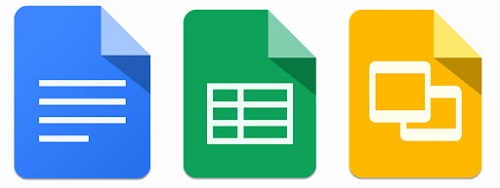
Kan du deaktivere overskrivingsmodusen permanent?
Kontinuerlig trykk på Insert-tasten kan forårsake alvorlig skade fra tid til annen. Du legger kanskje ikke merke til at teksten du skriver overskriver annen tekst.
Spesielt når du jobber med mye data i Google Sheets, kan det være en grunn til bekymring å risikere å overskrive viktig informasjon ved et uhell.
Men så langt er det ikke mulig å deaktivere denne funksjonen permanent på datamaskinen din, eller G Suite-produkter som Google Sheets.
Overskrive overskrivingsmodus
Insert-tasten er ikke noe folk flest tenker på når de bruker tastaturet hver dag. Men de fleste av oss har funnet oss selv i den ofte fryktede overskrivingsmodusen minst en eller to ganger.
Når du ser at markøren er borte mens du jobber i et regneark, stopp det du gjør og se etter Sett inn-tasten. Alternativt kan du bruke snarveien som gjelder for operativsystemet du bruker. Og nei, dessverre, foreløpig kan du ikke deaktivere overskrivingsmodusen permanent.
Trykker du ofte på Insert-tasten ved en feiltakelse på tastaturet? Gi oss beskjed i kommentarfeltet nedenfor.









